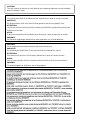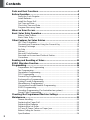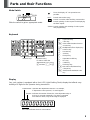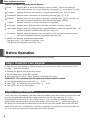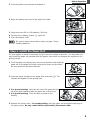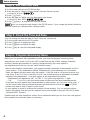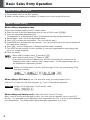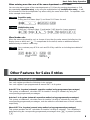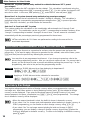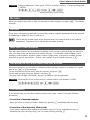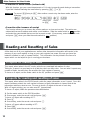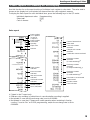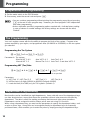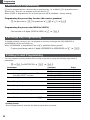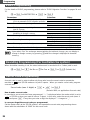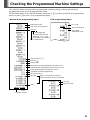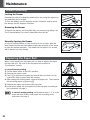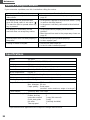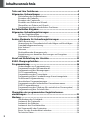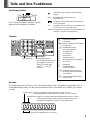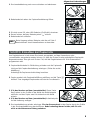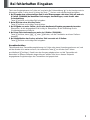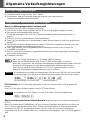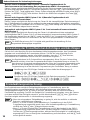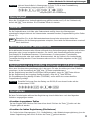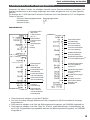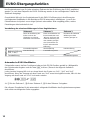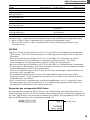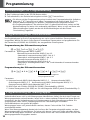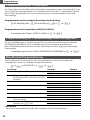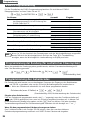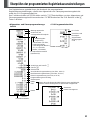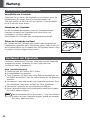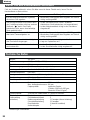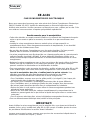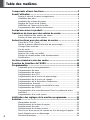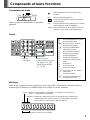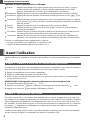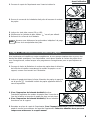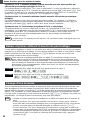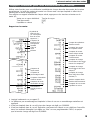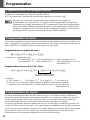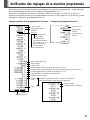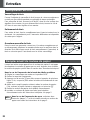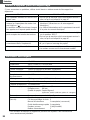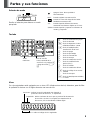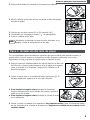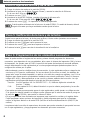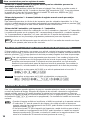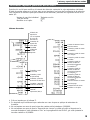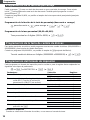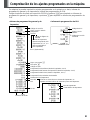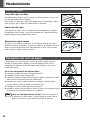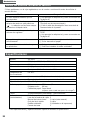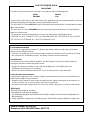Seite wird geladen ...
Seite wird geladen ...
Seite wird geladen ...
Seite wird geladen ...
Seite wird geladen ...
Seite wird geladen ...
Seite wird geladen ...
Seite wird geladen ...
Seite wird geladen ...
Seite wird geladen ...
Seite wird geladen ...
Seite wird geladen ...
Seite wird geladen ...
Seite wird geladen ...
Seite wird geladen ...
Seite wird geladen ...
Seite wird geladen ...
Seite wird geladen ...
Seite wird geladen ...
Seite wird geladen ...
Seite wird geladen ...
Seite wird geladen ...
Seite wird geladen ...
Seite wird geladen ...
Seite wird geladen ...
Seite wird geladen ...

1
Deutsch
XE-A101
ELEKTRONISCHE REGISTRIERKASSE
Vielen Dank, daß Sie sich für den Erwerb der elektronischen Registrierkasse Modell XE-
A101 von SHARP entschieden haben. Lesen Sie bitte vor Inbetriebnahme des Gerätes
diese Bedienungsanleitung aufmerksam durch und bewahren Sie sie als Referenz auf.
Sie können mit Ihrer Hilfe alle Probleme, die unter Umständen auftreten, lösen.
Vorsichtsmaßnahmen bei der Handhabung
• Beim Entfernen oder Anbringen der Druckwerkabdeckung vorsichtig verfahren, damit Sie
sich nicht an der manuellen Bonabschnittsvorrichtung verletzen.
• Die Registrierkasse darf nicht an einem Ort aufgestellt werden, der direkter
Sonneneinstrahlung, extremen Temperaturschwankungen, hoher Luftfeuchtigkeit oder
Spritzwasser ausgesetzt ist.
• Die Registrierkasse darf nicht mit nassen Händen bedient werden. Wasser kann zur
Beschädigung innerer Bauteile führen.
• Die Registrierkasse kann an jede normale Steckdose (offizielle (nominale) Netzspannung)
angeschlossen werden. Bei Anschluß weiterer Elektrogeräte an denselben Stromkreis
kann es zu Störungen in der Funktion der Registrierkasse kommen.
• Zum Reinigen der Registrierkasse ist ein trockenes, weiches Tuch zu verwenden.
Flüchtige Flüssigkeiten wie Benzin oder Verdünner dürfen niemals zur Reinigung
verwendet werden. Chemikalien können zur Verfärbung oder Beschädigung des
Gehäuses führen.
• Damit die im Speicher befindlichen Daten nicht verloren gehen, drei R6- oder LR6-
Batterien (Größe AA) einsetzen, bevor die Registrierkasse in Betrieb genommen wird.
Beim Umgang mit den Batterien muß folgendes immer berücksichtigt werden:
Falsch eingesetzte Batterien können zerbrechen oder auslaufen und so den Innenraum
der Registrierkasse beschädigen.
• Batterien polrichtig einsetzen: positive (+) und negative (-) Seiten der Batterien
entsprechend in das Batteriefach legen.
• Niemals Batterien verschiedener Marken zusammen verwenden.
• Niemals alte und neue Batterien zusammen verwenden.
• Niemals verbrauchte Batterien im Batteriefach lassen.
• Batterien entnehmen, wenn die Registrierkasse längere Zeit nicht verwendet werden
soll.
• Beim Auslaufen einer Batterie, Batteriefach sofort reinigen. Darauf achten, daß
Batterieflüssigkeit nicht auf die Haut gelangt.
• Hinsichtlich der Entsorgung der Batterien sind die jeweiligen Richtlinien des Landes zu
beachten.
• Zur vollständigen elektrischen Trennung vom Netz den Netzstecker ziehen.
WICHTIG!
Bevor die Registrierkasse zum ersten Mal benutzt wird, muß diese zuerst zurückgestellt
und danach die drei neuen R6- oder LR6-Batterien (Größe AA) eingesetzt werden. Folgen
Sie immer den Bedienungsschritten, die im Abschnitt “Allgemeine Vorbereitungen”
beschrieben sind.
Nach dem Öffnen des Verpackungskartons ist sicherzustellen, daß sämtliche im Abschnitt
“Technische Daten” aufgeführten Zubehörteile vorhanden sind.
Deutsch

2
Inhaltsverzeichnis
Teile und ihre Funktionen..................................................................3
Allgemeine Vorbereitungen...............................................................4
Rückstellung der Registrierkasse..........................................................4
Einsetzen der Batterien .........................................................................4
Einsetzen der Papierrolle ......................................................................5
Einstellen von Datum und Uhrzeit.........................................................6
Überprüfen von Datum und Uhrzeit.......................................................6
Programmierung der erforderlichen Positionen.....................................6
Bei fehlerhaften Eingaben.................................................................7
Allgemeine Verkaufsregistrierungen................................................8
Vor den Registrierungen........................................................................8
Allgemeine Verkaufsregistrierungen......................................................8
Andere Merkmale für Verkaufsregistrierungen ...............................9
MWSt-Berechnung ................................................................................9
Verwendung der Prozenttaste bei Aufschlägen und Abschlägen........10
Fremdwährungsumrechnung...............................................................10
Kein-Verkauf.........................................................................................11
Retouren ..............................................................................................11
Nicht-addierender Nummerncode........................................................11
Registrierung von bezahlten Rechnungen und Ausgaben ..................11
Korrekturen ..........................................................................................11
Abruf und Nullstellung der Umsätze..............................................12
EURO-Übergangsfunktion...............................................................14
Programmierung...............................................................................16
Vorbereitungen zur Programmierung ..................................................16
Programmierung der Mehrwertsteuer..................................................16
Programmierung der Warengruppen...................................................16
PLU-Programmierung..........................................................................17
Programmierung der Prozenttaste ......................................................18
Programmierung der Fremdwährungs-Umrechnungstaste .................18
Druckformat-Programmierung .............................................................18
Verschiedene Programmierungen.......................................................19
Programmierung der fortlaufenden Kassenbonnummer .....................19
EURO-Programmierung ......................................................................20
Programmierung der Rundung (für australisches Steuersystem).......20
Programmierung des Geheimcodes....................................................20
Überprüfen der programmierten Registrierkassen-
einstellungen.....................................................................................21
Wartung .............................................................................................22
Handhabung der Schublade................................................................22
Austausch der Papierrolle ...................................................................22
Austausch der Batterien......................................................................23
Austausch des Druckfarbrollers...........................................................23
Bei Stromausfall oder Papierstau .......................................................23
Bevor Sie den Kundendienst anfordern ..............................................24
Technische Daten................................................................................24

3
Teile und ihre Funktionen
Funktionsschalter
Tastatur
Anzeige
Die Registrierkasse ist mit einer LED-Kassiereranzeige auf der Vorderseite ausgestattet (LED =
Lichtemittierende Diode), die dem Kassierer während der Transaktion neun Stellen gut sichtbar
anzeigt.
o
: Papiervorschubtaste
c: Löschtaste
V: MWSt-Taste/Taste für bezahlte
Rechnungen
x: Multiplikationstaste/
Uhrzeitanzeigetaste
p: Ausgabentaste
%: Prozenttaste
v: Stornotaste
e: Aufhebungstaste
s: Warengruppen-Umschalttaste
P: PLU-Taste
R: Kredittaste
E: Fremdwährungs-
Umrechnungstaste
S: Nichtaddierende Nummern-
taste/Zwischensummentaste
C: Schecktaste
t: Total-/Betragseingabe-/Kein-
Verkauf-Taste
: Ausschalten der Anzeige. Keine Eingaben
möglich.
REG: Ermöglicht die Registrierung von
Transaktionen.
: Ermöglicht die Korrektur nach dem Abschluß
einer Transaktion.
X/F: Ermöglicht das Ausdrucken von Umsätzen und
die Anzeige von FLASH-Berichten.
Z/PGM: Ermöglicht das Ausdrucken und Nullstellen der
Umsätze sowie das Programmieren.
Den Funktionsschalter verstellen, um die
gewünschte Betriebsart zu wählen.
REG
X/F
Z/PGM
Zehnertastatur Warengruppentasten
Um die Warengruppen 5 bis
8 anzuwählen, zuerst die
Taste
s und dann die
Tasten
! bis $
drücken.
Wiederholung: Zeigt an, wie oft dieselbe Warengruppentaste oder PLU-Taste
nacheinander gedrückt wurde. Wird eine Registrierung mehr
als zehnmal wiederholt, erscheint nur die letzte Stelle.
PLU-Code: Zeigt den eingegebenen PLU-Code an.
Warengruppe: Zeigt die eingegebene Warengruppe an. Wenn z.B. die
Warengruppentaste 1 gedrückt wird, erscheint “1” in der Anzeige.

4
Teile und ihre Funktionen
Damit die Registrierkasse sachgemäß funktioniert, muß sie vor der ersten Programmierung
zurückgestellt werden. Dabei ist nach folgendem Verfahren vorzugehen.
1. Registrierkasse aus dem Karton nehmen.
2. Funktionsschalter in die Position REG stellen.
3. Den Netzstromstecker in eine Steckdose stecken. Ein Summton ertönt dreimal.
WICHTIG: Diese Bedienung muß ohne eingesetzte Batterien durchgeführt werden.
4. Auf der Anzeige muß nun “ 0.00” erscheinen.
5. Taste x zur Bestätigung drücken, daß die Uhr bei “ 0-00” startet.
6. Taste c zur Aufhebung der Uhrzeitanzeige drücken.
Symbole und Zahlen auf der Kassiereranzeige:
Error: Erscheint mit einem Piepton, wenn ein Fehler auftritt. Tritt diese Fehlermeldung
während einer Transaktion auf, weil zu viele Zahlen eingegeben wurden, die
Löschtaste c drücken und eine richtige Zahl erneut eingeben.
Programm: Erscheint, wenn die Registrierkasse in der Betriebsart ”Z/PGM” programmiert ist.
Abschluß: Erscheint, wenn eine Transaktion durch Drücken der Tasten t, R oder C
abgeschlossen wird.
Zwischensumme: Erscheint, wenn die Registrierkasse durch Drücken der Taste S die
Zwischensumme errechnet, sowie wenn der bezahlte Betrag geringer ist als
der zu zahlende Gesamtbetrag.
Wechselgeld: Erscheint, wenn der auszugebende Betrag des Wechselgelds angezeigt wird.
Umrechnung: Erscheint, wenn die Taste E gedrückt wird, um eine Zwischensumme in einer
Fremdwährung zu berechnen.
Batterie ist schwach: Erscheint, wenn der Spannungspegel der eingesetzten Batterien unter
dem erforderlichen Wert ist. Die Batterien müssen durch Neue ersetzt
werden.
Batterie ist leer: Erscheint, wenn keine Batterien eingesetzt oder die eingesetzten Batterien
erschöpft sind. Die Batterien müssen durch Neue sofort ersetzt werden.
Zusätzlich können die folgenden Anzeigen erscheinen:
• Das Minuszeichen (-) kann in den Positionen 2 bis 9 erscheinen.
• Die Dezimalkommastelle erscheint in den Positionen 1 bis 3.
Führen Sie bitte die folgenden Vorgänge aus, bevor Sie die Registrierkasse in Betrieb nehmen.
Die drei neuen R6- oder LR6-Batterien (Größe AA) müssen in die Registrierkasse eingesetzt
werden, um zu verhindern, daß die im Speicher befindlichen Daten und Benutzereinstellungen
gelöscht werden, wenn das Netzstromkabel versehentlich abgezogen wird oder der Strom ausfällt.
Die Lebensdauer der Batterien beträgt ca. ein Jahr. Sobald die Batterien schwach werden,
erscheint das Symbol “ ” in der Anzeige. Dann müssen die Batterien innerhalb von zwei Tagen
ersetzt werden.
Die drei neuen R6- oder LR6-Batterien (Größe AA) sind nach folgendem Verfahren einzusetzen.
Dabei muß das Netzkabel angeschlossen und die Kasse auf die Betriebsart “REG” eingestellt sein.
Schritt 1. Rückstellung der Registrierkasse
Schritt 2. Einsetzen der Batterien
Allgemeine Vorbereitungen

5
Allgemeine Vorbereitungen
Ihre Registrierkasse ist mit einem Druckwerk ausgestattet, auf dem Kassenbons oder
Journalstreifen ausgedruckt werden können. Es muß die für den Drucker erforderliche Papierrolle
eingesetzt werden. Dies gilt auch für den Fall, daß die Registrierkasse für “Kein Bonausdruck”
programmiert wird.
1. Papierrollenlösehebel in Pfeilrichtung schieben und die Papierrolle
richtig auf die Papierrollenhalterung anbringen. (Siehe die rechte
Abbildung.)
Unbedingt die Papiervorschubrichtung beachten.
2. Papier gerade in die Papiereinlaßöffnung einführen und die Taste o
drücken. Das eingelegte Papierende erscheint im Druckbereich.
3. (Für das Drucken auf dem Journalstreifen) Obere Kante
das Papiers in den Schlitz an der Welle der Aufwickelspule
einführen und das Papier zwei- bis dreimal um die Welle
wickeln.
4. (Für das Drucken auf dem Journalstreifen) Aufwickelspule
auf die Halterung auflegen.
5. Druckwerkabdeckung wieder anbringen. Für den Bonausdruck ist das Papier durch den Schlitz
in der Druckwerkabdeckung durchzuführen. Dabei unbedingt darauf achten, daß Sie sich
nicht an der Abtrennvorrichtung verletzen.
Schritt 3. Einsetzen der Papierrolle
1. Druckwerkabdeckung nach vorne schieben und abnehmen.
2. Batteriendeckel neben der Papierrollenhalterung öffnen.
3. Die drei neuen R6- oder LR6-Batterien (Größe AA) einsetzen.
4. Darauf achten, daß das Batteriesymbol “ ” erlischt.
5. Batteriendeckel schließen.
Beim Umgang mit den Batterien sind die auf Seite 1
beschriebenen Vorsichtsmaßnahmen zu beachten.
HINWEIS
(Rückansicht)

6
Allgemeine Vorbereitungen
Bevor Sie mit den Umsatzregistrierungen beginnen, müssen zuerst die Positionen programmiert
werden, die in Ihrem Geschäftszweig unbedingt erforderlich sind. Dazu zählen das Steuersystem
(MWSt), der Steuersatz, die EURO-Einstellungen, die Position des Dezimalpunktes bei der
Währung usw. Ihre Registrierkasse wurde jedoch auf die notwendigsten Funktionen
vorprogrammiert, so daß das Gerät den Minimalanforderungen entspricht.
• Für die Klassifikation der einzelnen Waren werden die Warengruppenkategorien und PLUs
(Preisabruf) bereitgestellt. Für die Warengruppen (8 Warengruppen), werden Gruppenattribute,
wie z.B. der MWSt-Status, bei der Eingabe der Posten angewendet. PLUs werden benutzt, um
Festpreise durch Codeeingabe abzurufen. Jedes PLU besitzt einen Code zwischen 1 und 80,
muß einer Warengruppe zugeordnet sein und besitzt die gleichen Attribute, wie die in der
Warengruppe enthaltenen Attribute. Ihre Registrierkasse wurde wie folgt vorprogrammiert:
Warengruppe: (+)-Warengruppe, MWSt 1 - Ja, Preiseingabestellen-Begrenzung - 7 Stellen
PLU: Um PLUs benutzen zu können, müssen der Einzelpreis und die zugehörige
Warengruppe eingegeben werden.
• Um zu verhindern, daß die Registrierkasse von einer unbefugten Person bedient wird, können Sie
dies durch einen Geheimcode verhindern. Wenn dieser Modus vorliegt, muß der Geheimcode bei
jedem Verstellen des Funktionsschalters auf oder auf Z/PGM eingegeben werden. Dies gilt
auch für das Ausstellen eines Z-Tagesberichtes.
• Ihre Registrierkasse ist mit einem Druckwerk ausgestattet, auf dem Kassenbons oder
Journalstreifen ausgedruckt werden können. Sie können eine Reihe von Druckalternativen
programmieren. Wenn ein Ausdruck von Kassenbons oder Journalstreifen im REG-Modus
(Bonausdruck-EIN/AUS-Funktion) nicht gewünscht wird, kann dies ebenfalls programmiert
werden.
Lesen Sie den Abschnitt über die Verkaufsregistrierungen zuerst, um einen Überblick zu erhalten,
was Sie mit der Registrierkasse machen können. Danach können Sie mit der Programmierung der
erforderlichen Positionen beginnen.
Schritt 6. Programmierung der erforderlichen Positionen
Datum und Uhrzeit kann zur Überprüfung der richtigen Einstellung angezeigt werden.
1. Funktionsschalter in die Position “REG” stellen.
2. Taste x einmal drücken. Die Uhrzeit wird angezeigt.
3. Taste x zweimal drücken. Das Datum wird angezeigt.
4. Taste c drücken. Die Uhrzeit/Datum-Anzeige wird aufgehoben.
Schritt 5. Überprüfen von Datum und Uhrzeit
1. Funktionsschalter in die Position “Z/PGM” stellen.
2. Die Uhrzeit beim 24-Stunden-System mit vier Stellen eingeben (Format “hhmm”).
Zum Beispiel, wenn die Uhrzeit auf 14:30 eingestellt werden soll,
11443300
eingeben.
3. Taste S einmal drücken.
4. Das Datum im Format Tag-Monat-Jahr mit sechs Ziefern eingeben.
Zum Beispiel, wenn das Datum auf “15. Mai 2002” eingestellt werden soll,
115500550022
eingeben.
5. Taste S zweimal drücken. Es wird ein Programmbericht ausgedruckt.
Das Datumsformat kann in der Betriebsart “Z/PGM” geändert werden. Wird das Format in
der Betriebsart “Z/PGM” geändert, muß beim Einstellen des Datums das gewünschte
Format beachtet werden.
HINWEIS
Schritt 4. Einstellen von Datum und Uhrzeit

7
Bei fehlerhaften Eingaben
Tritt in der Registrierkasse ein Fehler auf, erscheint die Fehlermeldung “ ” in der Anzeige und ein
Warnsignal ertönt. Fehler durch Drücken der Taste c löschen und entsprechend korrigieren.
1. Bei Eingabe einer siebenstelligen Zahl in eine Warengruppe oder einer Zahl mit mehr als
8 Stellen (79999999) bei bezahlten Rechnungen, Auszahlungen, sowie Kredit- oder
Scheckzahlung:
Taste c drücken und richtige Zahl eingeben.
2. Beim Drücken einer falschen Taste:
Taste c drücken und richtige Taste drücken.
3. Bei Eingabe von mehr Stellen, als für eine bestimmte Eingabe programmiert wurden:
Überprüfen, ob die eingegebene Zahl richtig ist. Überprüfen, ob die Einstellung für die
Eingabebegrenzung richtig ist.
4. Bei einer Zwischensumme von mehr als 8 Stellen (79999999):
Taste c drücken, dann t, R oder C drücken, um die Transaktion an dieser Stelle zu
beenden.
5. Bei Multiplikation des Preises mit einer Zahl von mehr als 3 Stellen:
Taste c drücken und richtige Zahl eingeben.
Korrekturfunktion
Tritt während einer Transaktionsregistrierung ein Fehler oder etwas Unvorhergesehenes auf, und
soll der Kunde nicht warten müssen, ist zweimal die Taste e zu drücken (bei Fehlern
anschließend c drücken). Damit kann der Vorgang abgebrochen und die Transaktion als
Barverkauf zu diesem Zeitpunkt abgeschlossen werden. Alle bis zu diesem Zeitpunkt
eingegebenen Registrierungen der Transaktion sind gespeichert.

8
Allgemeine Verkaufsregistrierungen
1. Funktionsschalter in die Position “REG” stellen.
2. Sicherstellen, daß die Papierrolle eingelegt ist (außer wenn die Bondruck-
Deaktivierungsfunktion eingestellt wurde).
Vor den Registrierungen
Wenn ein Warengruppenartikel verkauft wird
Ein Beispiel (Barkauf) wird nachfolgend aufgezeigt.
1. Preis für den ersten Artikel eingeben (bei DM 15,00 muß 15: eingegeben werden).
2. Gewünschte Warengruppentaste drücken.
Für die Warengruppen 5 bis 8 ist die s Taste vor Betätigung der Warengruppentaste zu
drücken.
3. Schritte 1 und 2 bei jedem weiteren Artikel wiederholen.
4. Taste S zur Anzeige der zu bezahlenden Summe drücken (dieser Schritt kann ausgelassen
werden).
5. Vom Kunden erhaltenen Betrag eingeben (dieser Schritt kann ausgelassen werden, wenn der
vom Kunden gegebene Geldbetrag passend ist).
6. Taste t drücken. Wechselgeldbetrag oder Restbetrag erscheint in der Anzeige, die
Schublade wird geöffnet.
7. Den Bon (wenn auf Bonausdruck eingestellt) abreißen und mit dem angezeigten Wechselgeld
dem Kunden aushändigen.
8. Schublade schließen.
• Wenn mit Scheck bezahlt wird, ist C anstatt t zu drücken.
• Wenn mit Kreditkarte bezahlt wird, ist die R Taste anstatt t zu drücken.
• Wenn die Festpreise für die einzelnen Warengruppen vorprogrammiert werden, kann die
Eingabe des Einzelpreises für den Warengruppenartikel übersprungen werden.
Das heißt, der obige Schritt 1 erübrigt sich. Für die Programmierung ist auf den
Abschnitt “Warengruppenprogammierung” Bezug zu nehmen.
Sie verkaufen einen Artikel der Warengruppe 1 im Wert von DM 5,00 und einen Artikel
der Warengruppe 3 für DM 8,00 mit Barzahlung und erhalten DM 20,00 vom Kunden.
5:! 8:# S 20: t
Preis und Warengruppe Preis und Warengruppe
Zahlgeldeingabebetrag
PLU-Verkäufe (um PLU-Verkäufe registrieren zu können, müssen diese PLU’s programmiert
werden)
Den PLU Code eines Artikels eingeben und die P Taste drücken.
Sie verkaufen ein PLU-Artikel 1 und ein PLU-Artikel 15 durch Kreditzahlung.
1P 15P R
Wenn nur Barverkauf eines Artikels besteht [Registrierung von Einzelposten-Barverkauf
(SICS)]
Wenn ein Verkauf eines Einzelartikels (z.B. eine Packung Zigaretten) durchgeführt wird, kann die
SICS-Funktion angewendet werden. Diese Funktion ist ausschließlich für Warengruppentasten
anwendbar, die für SICS programmiert wurden, bzw. für PLUs, die solchen Warengruppen
zugeordnet sind. Die Schublade öffnet sich, nachdem die Warengruppen- oder PLU-Taste gedrückt
wird.
Beispiel
Beispiel
HINWEIS
Allgemeine Verkaufsregistrierungen

9
Allgemeine Verkaufsregistrierungen
Wenn mehrere Artikel der gleichen Warengruppe oder des gleichen PLUs
eingegeben werden
Sie können zwei oder mehrere des gleichen Warengruppen- oder PLU-Artikels eingeben, indem
die Warengruppen- oder PLU-Taste mehrfach betätigt wird (Wiederholungsregistrierung), oder
wenn die Multiplikationstaste gedrückt wird (Multiplikationsregistrierung). Wenn der gleiche
Artikel in größeren Mengen verkauft wird, ist die Benutzung der Multiplikationstaste eine praktische
Lösung. Zur Bedienung ist auf das nachfolgende Beispiel Bezug zu nehmen.
Wiederholung
Verkauf von 2 Artikeln zu DM 2,00 (Warengruppe 1) und 3 Artikeln des PLU5 in bar.
2:!! 5PPP t
Multiplikation
Verkauf von 6 Artikeln zu DM 1,50 (Warengruppe 1) und 12 Artikeln des PLU5 für
Scheckzahlung.
6x 150! 12x 5P S C
Gemischte Zahlung
Ist der per Scheck oder bar bezahlten Betrag geringer als die Summe inklusive Mehrwertsteuer,
erscheint in der Anzeige ein Restbetrag und “ ”. Um den Restbetrag auszugleichen, muß ein
weiterer vom Kunden zu zahlender Betrag eingegeben oder eine Kreditzahlung vorgenommen
werden.
Ihr Kunde bezahlt DM 8,30 in bar und DM 50,00 per Kredit für eine Zwischensumme
inklusive Steuer von DM 58,30.
S 830 t R
Bezahlter Betrag Zeigt Restbetrag
und “ ” an.
Beispiel
Beispiel
Beispiel
Andere Merkmale für Verkaufsregistrierungen
Ihre Registrierkasse ist mit den folgenden sechs Steuersystemen ausgerüstet.
Ihre Registrierkasse ist für das manuell herausrechnende MWSt-System 1 bis 4 vorprogrammiert.
Automatisch herausrechnendes MWSt-System 1 bis 4 (Automatische Berechnungsmethode
mit programmierten Prozentsätzen)
Dieses System berechnet bei der Saldierung die MWSt für die steuerpflichtigen Zwischensummen
1 bis 4, wobei die entsprechenden Prozentsätze eingesetzt werden.
Automatisch aufschlagendes MWSt-System 1 bis 4 (Automatische Berechnungsmethode mit
programmierten Prozentsätzen)
Dieses System berechnet bei der Saldierung die Steuern für die steuerpflichtigen
Zwischensummen 1 bis 4, wobei die entsprechenden Prozentsätze eingesetzt und die berechneten
Steuern den Zwischensummen zugeschlagen werden.
Manuell herausrechnendes MWSt-System 1 bis 4 (Manuelle Eingabemethode mit
programmierten Prozentsätzen)
Dieses System ermöglich die Berechnung der MWSt für die steuerpflichtigen Zwischensummen 1
bis 4. Diese Berechnung wird mit den entsprechenden programmierten Prozentsätzen ausgeführt,
wenn die V Taste unmittelbar nach Drücken der S Taste betätigt wird.
MWSt-Berechnung

10
Andere Merkmale für Verkaufsregistrierungen
Manuell herausrechnendes MWSt-System 1 (Manuelle Eingabemethode für
Zwischensummen bei Verwendung des programmierten MWSt-1-Prozentsatzes)
Dieses System ermöglicht die MWSt-Berechnung für die Zwischensumme. Diese Berechnung wird
mit dem programmierten MWSt-1-Prozentsatz ausgeführt, wenn die V Taste unmittelbar nach
Drücken der S. Taste betätigt wird. Dieses System erlaubt die manuelle Eingabe eines MWSt-
Satzes. In diesem Fall S Taste drücken. Danach den MWSt-Satz eingeben und Taste V
drücken.
Manuell aufschlagendes MWSt-System 1 bis 4 (Manuelle Eingabemethode mit
programmierten Prozentsätzen)
Dieses System ermöglicht die Berechnung der Steuer für die steuerpflichtigen Zwischensummen 1
bis 4. Diese Berechnung wird mit den entsprechenden programmierten Prozentsätzen ausgeführt,
wenn die V Taste unmittelbar nach Drücken der S Taste betätigt wird. Nach der Berechnung
muß die Transaktion abgeschlossen werden.
Automatisch aufschlagendes MWSt-System 1 bis 3 und automatisch herausrechnendes
MWSt-System 1
Dieses System ermöglicht die Berechnung der Steuer in Kombination mit dem automatisch
aufschlagenden MWSt-System 1 bis 3 und dem automatisch herausrechnenden MWSt-System 1.
Die Kombination besteht aus der MWSt 1 sowie der MWSt 1 bis 3 zugeordnet für jeden Posten.
Der Steuerbetrag errechnet sich automatisch aus den zuvor programmierten Prozentsätzen für
diese Steuern.
Die MWSt-Berechnung für PLU-Artikel wird gemäß der Voreinstellung für ihre
zugeordnete Warengruppe ausgeführt.
HINWEIS
Soll ein Auf- oder Abschlag für einen bestimmten Artikel eingegeben werden, den Prozentsatz
eingeben und anschließend die Prozenttaste drücken. Soll ein Auf- oder Abschlag für die
Zwischensumme eingegeben werden, alle Artikel eingeben, dann die S Taste drücken,
anschließend die Prozenttaste drücken und den Prozentsatz eingeben.
Ihre Registrierkasse ist für Preisnachlässe vorprogrammiert. Wenn Sie einen Preiszuschlag
einstellen möchten, ist auf den Programmierabschnitt der Prozenttaste Bezug zu nehmen. Es
kann ebenso ein Prozentsatz programmiert werden. Wenn ein Prozentsatz programmiert wurde,
braucht vor dem Betätigen der Prozenttaste kein Prozentsatz eingegeben werden. Für diese
Programmierung ist auf den Abschnitt “Programmierung der Prozenttaste” Bezug zu nehmen.
Gewährung eines 20,00%igen Rabatts auf einen Artikel der Warengruppe 3.
8:# 20:% t
Gewährung eines 15,00%igen Rabatts auf die Zwischensumme der Transaktion.
8P 12P 8:! S 15:% t
Beispiel
Beispiel
HINWEIS
Verwendung der Prozenttaste bei Aufschlägen und Abschlägen
Ihre Registrierkasse ermöglicht Zahlgeldregistrierungen in Fremdwährung, wenn der
Umrechnungskurs programmiert wurde. Nach Artikelregistrierungen oder während der
Zahlgeldregistrierungen ist die E Taste zu drücken. Daraufhin wird die Zwischensumme in
Fremdwährung angezeigt. Danach das Zahlgeld (in Fremdwährung) eingeben, wenn die Summe
nicht dem tatsächlichen Zahlgeld entspricht, und die Abschlußtaste (t/C oder R) drücken.
Das Wechselgeld wird daraufhin in Landeswährung angezeigt.
• Wenn der eingegebene Zahlgeldbetrag zu gering ist, wird der restliche zu zahlende
Betrag in Landeswährung angezeigt.
• Wenn “Ja” für die Scheck- und Kreditzahlung in Fremdwährung in der EURO-
Programmierung ausgewählt wurde, kann eine Verkaufsregistrierung in Fremdwährung
mit Hilfe der Taste C oder R abgeschlossen werden.
• Wenn “Ja” für den Ausdruck des Gesamtbetrags und für Wechselgeld in der EURO-
Programmierung ausgewählt wurde, kann das Wechselgeld in Fremdwährung durch
Drücken der E Taste angezeigt werden, während das Wechselgeld in Landeswährung
angezeigt wird. Um zur Anzeige der Landeswährung zurückzukehren, muß die E Taste
erneut gedrückt werden.
HINWEIS
Fremdwährungsumrechnung

11
Andere Merkmale für Verkaufsregistrierungen
Verkauf eines Artikels in Warengruppe 3 (Preis 79,50) in einer Fremdwährung.
(Programmierter Umrechnungskurs: 1,550220)
7950# E 130: t
Zahlgeldeingabe in der Fremdwährung
Beispiel
Wenn die Schublade ohne Verkaufsregistrierung geöffnet werden muß (z.B. bei Geldwechsel),
einfach die t Taste drücken. Die Schublade öffnet sich danach.
Kein-Verkauf
Da die Registrierkasse nicht über eine Retourentaste verfügt, kann eine Warengruppe
subtrahierend eingerichtet und als Retourentaste verwendet werden (Programmierung siehe Seiten
16 und 17).
Überprüfen Sie, ob die Mehrwertsteuerberechnung beim retournierten Artikel der
Einstellung für die Warengruppentaste entspricht, sonst wird die Mehrwertsteuer eventuell
falsch berechnet.
HINWEIS
Retouren
Nicht-addierende Nummerncodes können während eines Verkaufsvorgangs registriert und auf dem
Kassenbon oder Journal ausgedruckt werden. Sie sind für viele Verwendungszwecke geeignet.
Zum Beispiel für Kreditkartennummern, Schecknummern, Seriennummern, Produktcodes,
Servicegebührencodes oder viele andere Nummerncodes, die als Referenz für eine bestimmte
Transaktion benötigt werden. Einen Nummerncode von bis zu 8 Stellen eingeben und die S
Taste drücken.
Nicht-addierender Nummerncode
Wenn eine Kundenzahlung empfangen wird, oder wenn Sie eine Auszahlung an einen Zulieferer
vornehmen, ist die Verwendung der V bzw. p Tasten empfehlenswert.
Bei der Registrierung bezahlter Rechnungen Betrag eingeben, dann die V Taste drücken.
Bei der Registrierung der Ausgaben Betrag eingeben, dann die p Taste drücken.
Die Eingabebegrenzung beträgt 8 Stellen (79999999), außer wenn eine unterschiedliche
Programmierung vorliegt.
Bezahlte Rechnung über den Betrag von DM 60,00 von einem Kunden mit der
Kontonummer 12345.
12345S 60: V
Beispiel
Registrierung von bezahlten Rechnungen und Ausgaben
Bei einer Falscheingabe während der Registrierung eines Artikels kann nach den folgenden
Verfahren vorgegangen werden.
• Korrektur eingegebener Zahlen
Bei der Eingabe einer falschen Zahl kann diese durch Drücken der Taste c sofort nach der
Eingabe gelöscht werden.
• Korrektur der letzten Registrierung (Direktstorno)
Ein Fehler bei der Warengruppen, PLU-, Multiplikations- oder Wiederholungsregistrierung (nur der
letzten Registrierung) kann durch Drücken der Taste v gelöscht werden.
Korrekturen

12
Andere Merkmale für Verkaufsregistrierungen
In diesem Bericht werden in der Betriebsart “X/F” die Gesamtumsätze akkumuliert ausgedruckt. Mit
Hilfe eines X-Berichtes können so tagsüber die Tagesumsätze überprüft werden.
X-Berichte können beliebig oft ausgedruckt werden und haben keinen Einfluß auf den Speicher der
Registrierkasse.
Zum Ausdrucken eines X-Berichts muß der Funktionsschalter auf “X/F” gestellt und die Taste t
gedrückt werden.
X-Umsatzbericht
In diesem Bericht werden in der Betriebsart “Z/PGM” dieselben Informationen ausgedruckt wie bei
einem X-Bericht. Nach dem Ausdrucken wird der Tagesspeicher der Registrierkasse gelöscht und
die Transaktionssumme auf Null zurückgestellt. Es empfiehlt sich, am Ende eines Geschäftstages
einen Z-Bericht auszudrucken.
Beim Ausdruck eines Z-Berichts kann ebenso die Gesamtsumme (GT) nullgestellt werden.
Um einen Z-Bericht auszustellen, das untenstehende Verfahren durchführen.
1. Den Funktionsschalter in die Position Z/PGM stellen.
2. Nötigenfalls den Geheimcode eingeben und die Taste t drücken.
Um einen Z-Bericht mit Gesamtsummen-Nullstellung auszustellen:
3. Die Taste C drücken.
4. Nötigenfalls den Geheimcode eingeben und die Taste C drücken.
Um einen Z-Bericht ohne Gesamtsummen-Nullstellung auszustellen:
3. Die Taste t drücken.
4. Nötigenfalls den Geheimcode eingeben und die Taste t drücken.
Z-Umsatzbericht und Nullstellung
• Korrektur früherer Eingaben (Indirekter Storno)
Mit dieser Funktion können falsche und richtige Registrierungen einer Transaktion korrigiert
werden, bevor die Transaktion durch Drücken der Taste t, R oder C abgeschlossen wird.
Um die Eingabe 3P auf 4P zu verändern, nachdem eine weitere korrekte PLU-
Registrierung ausgeführt wurde, muß folgendes eingegeben werden:
3P 1150! 3vP 4P t
Indirekter Korrekte
Storno für Registrierung
3P
• Korrektur nach der Kassenbonausstellung
Dies Funktion gestattet die Stornierung der Registrierungen auf fehlerhaften Kassenbons. Die
Eingabesummen werden von jedem Summenspeicher abgezogen und dann einem Storno-
Summenspeicher zugeschlagen. Den Funktionsschalter nun auf stellen und die gleichen
Details eingeben, wie jene auf dem fehlerhaften Kassenbon (nötigenfalls den Geheimcode
eingeben und die Taste t drücken).
Beispiel
Alle Daten der Registrierungen und anderer Transaktionen werden im Speicher der Registrierkasse
so lange gespeichert, wie die Registrierkasse mit Strom versorgt wird (achten Sie darauf, daß die
eingelegten Batterien voll sind, falls der Strom ausfällt). Diese Informationen können als Bericht
ausgedruckt werden, der wertvolle Entscheidungsgrundlagen für Ihr Unternehmen liefern kann.
Abruf und Nullstellung der Umsätze

13
Abruf und Nullstellung der Umsätze
Verwenden Sie diese Funktion zur sofortigen Kontrolle von im Speicher enthaltenen Umsätzen. Die
Umsätze werden zwar in der Anzeige angezeigt, aber weder ausgedruckt noch aus dem Speicher
gelöscht.
Zur Anzeige der FLASH-Berichte für einzelne Positionen sind in der Betriebsart ”X/F” die folgenden
Tasten zu drücken:
Einzelner Warengruppenumsatz Warengruppentaste
Gesamtumsatz S
Kassensoll (bar) R
FLASH-Berichte für Display-Ansicht
*
2
*
1
Nullstellzähler
Gesamtsumme
Menge
Warengruppen-
code
Betrag
Rückstellsymbol
(Bei einem
X-Bericht steht
hier “X”.)
Warengruppen-
zähler und
Gesamtbetrag
Prozentzähler und
Gesamtbetrag
Postenstornozähler
und Gesamtbetrag
Stornomoduszähler
und Gesamtbetrag
Zu versteuernder
Umsatz 1
Gesamtbetrag
Aufschlagende
MWSt1 (heraus-
rechnende MWSt)
Gesamtbetrag
Transaktionszähler
Gesamtumsatz
Barverkaufszähler
und Gesamtbetrag
Scheckverkaufszähler
und Gesamtbetrag
Kreditverkaufszähler
und Gesamtbetrag
Fremdwährungszähler
und Gesamtbetrag (Bar)
Fremdwährungszähler
und Gesamtbetrag
(Scheck)
Fremdwährungszähler
und Gesamtbetrag
(Kredit)
Bezahlte Rechnungen
Gesamt
Ausgaben Gesamt
Kein-Verkauf-Zähler
Bargeld in der
Schublade
*
3
*
4
*
4
Verkaufsbericht
*
1
Diese Ausdrucke erfolgen nur auf dem Z-Bericht.
*
2
Die durch Rundung erzeugte Differenz wird hier ausgedruckt, falls die australische Rundung
angewendet ist.
*
3
Die Ausdrucke erfolgen nicht, falls der Währungsumrechnungskurs auf 0,000000 eingestellt ist.
*
4
Die Ausdrucke erfolgen nicht, falls “Nein” für “Scheck- und Kreditzahlung in Fremdwährung” bei
der EURO-Programmierung ausgewählt und/oder der Währungsumrechnungskurs auf 0,000000
eingestellt ist.

14
EURO-Übergangsfunktion
Ihre Registrierkasse kann für jeden einzelnen Zeitraum bei der Einführung des EURO modifiziert
werden. Je nach dem Zeitpunkt der EURO-Einführung werden in der nachfolgenden Tabelle drei
Zeiträume festgelegt.
Grundsätzlich läßt sich Ihre Registrierkasse für die EURO-Einführung durch Ausführung der
nachfolgenden Modifikation in der Betriebsart Z/PGM automatisch modifizieren. Je nach den
Erfordernissen sind jedoch zuvor einige Optionen einzustellen. Bitte sorgfältig prüfen, welche
Einstellungen dabei erforderlich sind.
Verarbeitung der einzelnen Währungen in Ihrer Registrierkasse
Automatische EURO-Modifikation
Sicherstellen zuerst, daß der Funktionsschalter auf die Z/PGM-Position gestellt ist. (Nötigenfalls
den Geheimcode eingeben und die Taste t drücken.) Danach das folgende Verfahren
durchführen.
Jeder einzelne Vorgang läßt sich nur einmal durch den Ersatz von “A=1”, “A=2” und “A=3”
durchführen. Wenn der Vorgang mit dem Ersatz von “A=2” zuerst durchgeführt wurde, läßt sich der
Vorgang mit dem Ersatz von “A=1” nicht mehr erzielen.
8:S A* S
*A: 1 für den Zeitraum 1, 2 für den Zeitraum 2, 3 für den Zeitraum 3 eingeben.
Die näheren Einzelheiten für die automatisch erfolgende Modifikation des Registrierkassensystems
sind auf der nachfolgenden Seite angegeben.
Zeitraum 1
Nach der Einführung des
EURO und vor der
Zirkulation von EURO-
Banknoten und -Münzen.
Fremdwährungstaste
Inlandswährung
Zeitraum 2
Nach der Zirkulation von
EURO-Banknoten und
-Münzen und bevor die
nationale Währung aus
dem Verkehr gezogen
wird. (Koexistenz von
EURO und nationaler
Währung)
Inlandswährung
Fremdwährungstaste
Zeitraum 3
Nachdem die nationale
Währung aus dem
Verkehr gezogen ist.
Inlandswährung
Fremdwährungstaste
EURO
Nationale Währung
(DM, F usw.)
Fremdwährung
Währung

15
EURO-Übergangsfunktion
WICHTIG
• Nach der Ausführung des Verfahrens mit “A=1” ist der EURO als Fremdwährung zu behandeln
(E benutzen). Den EURO-Umrechnungskurs als Währungsumrechnungskurs für die E Taste
verwenden.
• Nach der Ausführung des Verfahrens mit “A=2” ist der EURO als Landeswährung und die
nationale Währung als Fremdwährung zu behandeln (E Taste benutzen). Den EURO-
Umrechnungskurs als Währungsumrechnungskurs für die Taste E verwenden.
• Nach der Ausführung des Verfahrens mit “A=3” ist der EURO als Landeswährung zu behandeln.
• Die automatische Wechselkursumrechnung wird beim Prozentsatz für die Prozenttaste und obere
Betragseingabegrenze (HALO) nicht vorgenommen.
Wenn Ihre Landeswährung zum EURO wird, müssen diese Einstellungen geändert werden, um
sie an den EURO anzugleichen..
• Der Fremdwährungsbetrag kann in EURO oder Nationalwährung mit Scheck oder Kredit
empfangen werden. Für die Programmierung beziehen Sie sich bitte auf den Abschnitt “EURO-
Programmierung” auf Seite 20.
• Wenn “Ausdruck des Fremdwährungs- und Wechselgeldbetrages” auf “Ja” eingestellt ist, kann
das Wechselgeld durch Drücken der Taste E in Fremdwährung angezeigt werden (wenn das
Wechselgeld in Landeswährung im Display sichtbar ist).
Überprüfen des vorliegenden EURO-Status
Der augenblicklich vorliegende EURO-Status in der Registrierkasse kann überprüft werden. Den
Funktionsschalter hierfür in die Z/PGM-Position stellen (nötigenfalls den Geheimcode eingeben und
die Taste t drücken) und das folgende Verfahren durchführen. Der gegenwärtige EURO-Status
wird auf dem Kassenbon oder Journalstreifen ausgedruckt.
8:SS
EURO-Status
Posten
Allgemeiner Z-Bericht
Speicher für Gesamtsumme
Konvertierung von Festpreisen für
Warengruppen/PLUs
Ausdruck des Fremdwährungs- und
Wechselgeldbetrages
Fremdwährungs-Berechnungsmethode
Inlandswährungssymbol
Inlandswährungs-Tabulator
(Dezimalpunktposition)
Fremdwährungssymbol
Fremdwährungs-Tabulator
(Dezimalpunktposition)
Rundung der Fremdwährung
A=1
(
EURO-Status 1)
Erstellt
-
-
Ja
Division
-
-
[EURO]
2
Abrunden
A=2
(EURO-Status 2)
Erstellt
Gelöscht
Ja
Ja
Multiplikation
[EURO]
2
Vorheriges Inlandswäh-
rungssymbol
Vorheriger Inlandswäh-
rungs-Tabulator
Abrunden
A=3
(EURO-Status 3)
Erstellt
Gelöscht *
1
Ja *
1
Nein
Multiplikation
[EURO]
2
-*
2
-
Abrunden
• Bei den durch “-” markierten Posten handelt es sich um die verbleibenden vorliegenden Daten.
*
1
: Wenn im EURO-Status 2 gearbeitet wird, verbleiben die vorliegenden Daten.
*
2
: Wenn im EURO-Status 1 oder 2 gearbeitet wird, wird das Währungssymbol durch eine
Leerstelle ersetzt.

16
Programmierung
1. Den Funktionsschalter in den Z/PGM-Modus stellen.
2. Falls erforderlich, den Geheimcode eingeben und die t Taste drücken.
• Sie können mit der Programmierung ohne Ausdruck des Programmierberichts fortfahren,
indem die S Taste nicht nach jedem Programmierschritt gedrückt wird. Die PLU’s
müssen jedoch unabhängig von anderen Programmierungen eingestellt werden.
• Die Programmieroptionen, die mit einem Stern (*) gekennzeichnet sind, weisen auf die
Werkseinstellung hin (wenn nicht anderweitig spezifiziert). Wenn es sich um Werte oder
Zifferneinstellungen handelt, werden die Werkseinstellungen mit dem Zusatz
“Voreinstellung” angeführt.
HINWEIS
Vorbereitungen zur Programmierung
Ihre Registrierkasse ist für die Programmierung von sechs unterschiedlichen Steuersystemen
ausgerüstet. Wählen Sie das in Ihrem Bereich anwendbare Steuersystem und programmieren Sie
die Steuersätze (00,0000% bis 99,9999%) des ausgewählten Steuersystems.
Programmierung des Mehrwertsteuersystems
8
➜
S
➜ A ➜
S
(➜
S
)
Parameters A: Aufschlagendes MWSt-System
*Manuelle herausrechnendes MWSt 1 bis 4: 0
Automatisch herausrechnendes MWSt 1 bis 4: 1
Automatisch aufschlagendes MWSt 1 bis 4: 2
Manuelle herausrechnendes MWSt 1: 3
Manuelle aufschlagendes MWSt 1 bis 4: 4
Automatisch aufschlagendes MWSt 1 bis 3 und Automatisch herausrechnendes
MWSt 1: 5
Programmierung des Mehrwertsteuersatzes
Parameters
A: Herausrechnende MWSt (Aufschlagende MWSt) 1: 1 Herausrechnende MWSt
(Aufschlagende MWSt) 2: 2 Herausrechnende MWSt (Aufschlagende MWSt) 3: 3
Herausrechnende MWSt (Aufschlagende MWST) 4: 4
B: MWSt-Satz mit 6 Stellen (000000 bis 999999) (Standardmäßig: 000000)
C: Untere Steuergrenze (0 bis 9999) nur für aufschlagendes MWSt-System (Standardmäßig: 0)
9 ➜ S ➜ A ➜ x ➜ B ➜ x ➜ C ➜ S (➜ S)
Wenn die untere Steuergrenze
nicht programmiert wird
Programmierung der Mehrwertsteuer
Verkaufsartikel lassen sich in acht Warengruppen klassifizieren. Artikel, die durch den Einsatz von
Warengruppentasten verkauft wurden, lassen sich zu einem späteren Zeitpunkt auf einem Bericht
ausdrucken, der die Verkaufsmengen und Umsatzsummen je nach Warengruppe auflistet. Die
ausgedruckten Daten sind für verwaltungstechnische Entscheidungen und andere
Geschäftsfunktionen von großer Wichtigkeit.
Warengruppen lassen sich jenen Artikeln zuweisen, dessen Preise mit der PLU-Funktion
voreingestellt wurden.
Wenn eine Warengruppentaste benutzt wird, müssen die Parameter eingestellt werden, um den
Warengruppenstatus zu spezifizieren. Es lassen sich ebenso Preise von häufig gekauften Artikeln
direkt den Warengruppen zuordnen. Auf diese Weise können die Preise einfach durch Drücken der
Warengruppentasten eingegeben werden.
Programmierung der Warengruppen

17
Programmierung
Programmierung der Warengruppenparameter
ABCDEFG* ➜
x
➜ (
s
➜ ) Warengruppentaste (➜
S
)
(Taste s drücken, um die Warengruppen 5 bis 8 zu programmieren.)
Positionen: Auswahl: Eingabe:
A Vorzeichen + Vorzeichen* 0
- Vorzeichen 1
B Normal/SICS (Einzelposten-Barverkauf) Normal* 0
SICS 1
C Herausrechnende MWSt 4 oder Nein* 0
aufschlagende MWSt 4 Ja 1
D Herausrechnende MWSt 3 oder Nein* 0
aufschlagende MWSt 3 Ja 1
E Herausrechnende MWSt 2 oder Nein* 0
aufschlagende MWSt 2 Ja 1
F Herausrechnende MWSt 1 oder Nein 0
aufschlagende MWSt 1 Ja* 1
G Eingabebegrenzung (0 bis 7 Stellen) 0 bis 7 (Standardmäßig: 7)
• Vorzeichen
Das Pluszeichen gilt für alle Warengruppen, in die normale Verkaufsumsätze eingegeben werden,
und das Minuszeichen gilt für alle Warengruppen, in die Zahlungen wie Retouren, Pfandflaschen
oder andere Erstattungen und Auszahlungen eingegeben werden.
• SICS (Einzelposten-Barverkauf)
Der Kassierer kann die Transaktion beenden, indem er einfach den Einzelpreis eines zu
bezahlenden Artikels eingibt und die auf den Einzelposten-Barverkauf eingestellte
Warengruppentaste drückt. Ist darüber hinaus noch ein vorgewählter Einzelpreis auf dieser
Warengruppentaste gespeichert, kann die Transaktion nur durch Drücken der Warengruppentaste
beendet werden.
• Eingabebegrenzung
Wird dieser Parameter eingestellt, kann während eines Verkaufs nicht versehentlich eine zu
große Summe eingegeben werden. Soll beispielsweise die Registrierung in einer bestimmten
Warengruppe maximal 9,99 betragen, 3 eingeben. Wird 0 eingegeben, kann während der
Transaktion in dieser Warengruppe kein Preis eingegeben werden. Dann kann nur der
vorgewählte Einzelpreis verwendet werden.
Programmierung eines vorgewählten Einzelpreises
Einzelpreis
(max. 5 Stellen) ➜ (
s
➜) Warengruppentaste (➜
S
)
(Standardmäßig: 0,00)
(Taste s drücken, um die Warengruppen 5 bis 8 zu programmieren.)
Die PLU-Funktion ermöglicht schnelle Tasteneingaben, wobei bei einer Codeeingabe ein Festpreis
automatisch abgerufen wird. Es lassen sich bis zu 80 PLU-Einstellungen vornehmen. Jedes
einzelne PLU gehört einer Warengruppe an und besitzt die gleichen Parameter wie jene der
Warengruppe. Die Registrierkasse wurde vor der Auslieferung werkseitig so voreingestellt, daß
PLU1 bis 10 der Warengruppe 1 zugeordnet sind und dem Einzelpreis 0,00 entsprechen.
(Taste s drücken, um die Warengruppen 5 bis 8 zu programmieren.)
Um ein PLU zu sperren, den PLU-Code eingeben und die Taste P drücken, dann die Tasten v
und S drücken.
PLU-Code
➜ P ➜
Einzelpreis (max. 6 Stellen)
➜ (s ➜)
Warengruppentaste
➜ S
Um den nächsten PLU-Code zu programmieren
Wenn der nächste zu programmierende PLU-Code nicht unmittelbar dem gerade eingegebenen PLU-Code folgt.
PLU-Programmierung

18
Programmierung
Die Taste % kann für Aufschläge oder für Abschläge programmiert werden. Standardmäßig ist die
Taste % als Abschlag programmiert. Ein Prozentsatz kann für die Taste % programmiert werden.
Wenn 00,00% programmiert wird, ist die Verwendung eines Festsatzes gesperrt (werkseitige
Vereinstellung).
Programmieren der Prozenttaste (Abschlag oder Aufschlag)
1
für Abschlag oder
0
für Aufschlag ➜
x
➜
%
(➜
S
)
Programmieren des Prozentsatzes (00,00 bis 99,99%)
Prozentsatz mit 4 Stellen (0000 bis 9999) ➜
%
(➜
S
)
Programmierung der Prozenttaste
Um mit Fremdwährungen zu arbeiten, können Sie einen Währungsumrechnungskurs zwischen
000,000000 bis 999,999999 für die Fremdwährungs-Umrechnungstaste programmieren.
Wenn 000,000000 programmiert wird, wird die Verwendung der Taste E gesperrt (Werkseitige
Voreinstellung).
Fremdwährungsatz mit 9 Stellen (000000000 bis 999999999) ➜
E
(➜
S
)
Programmierung der Fremdwährungs-Umrechnungstaste
Das Druckformat für Kassenbondruck oder Journalstreifendruck kann durch Auswahl der
nachfolgenden 8 Arten von Parametern programmiert werden.
2
➜
S
➜ ABCDEFGH ➜
S
(➜
S
)
Positionen: Auswahl: Eingabe:
A Währungssymbol für die Fremdwährung Leerstelle* 0
EURO 1
B Kassenbondruck/Journalstreifendruck in Ja (Kassenbon Ein)* 0
der Betriebsart REG (Kassenbon-Ein/Aus- Nein (Kassenbon Aus) 1
Funktion)
C Druckformat Journalformat* 0
Kassenbonformat 1
D Ausdruck des Datums Ja* 0
Nein 1
E Ausdruck der Uhrzeit Ja* 0
Nein 1
F Ausdruck der Kassenbonnummer Ja* 0
Nein 1
G Ausdruck der zu versteuerernden Ja* 0
Zwischensumme Nein 1
H Ausdruck der Zwischensumme mit durch Ja 0
Betätigen der S Taste Nein* 1
• Druckformat
Wenn das Kassenbonformat gewählt wird, funktioniert nichit die Aufwickelspule.
Druckformat-Programmierung

19
Programmierung
Die Bonnummer kann zusammen mit Datum und Uhrzeit auf jedem Kassenbon, Journal oder
Bericht ausgedruckt werden. Die Nummer erhöht sich jeweils um einen Wert, wenn ein Kassenbon
ausgestellt wird. Beim Start ab einer bestimmten Nummer muß diese Zahl minus 1 eingegeben
werden.
Kassenbonanfangsnummer (max. 4 Stellen) ➜
x
➜
S
(➜
S
)
(Standardmäßig: 0001)
Programmierung der fortlaufenden Kassenbonnummer
Verschiedene weitere Einstellungen können für bestimmte Anforderungen programmiert werden.
1
➜
S
➜ ABCDEFGH ➜
S
(➜
S
)
Positionen: Auswahl: Eingabe:
A Datumformat MMTTJJ 0
TTMMJJ* 1
JJMMTT 2
B Uhrzeitformat 12-Stunden-Format 0
24-Stunden-Format* 1
C Position der Dezimalkommastelle für 0 bis 3 (Standardmäßig: 2)
Inlandswährung
D Rücksetzen der Kassenbonnummer bei Nein* 0
Ausgabe eines Z-Berichts Ja 1
E Zwangsweise Zahlgeldeingabe für Nein* 0
die Tasten
t
und
C
Ja 1
F Zwangsweise Zwischensummenbildung Nein* 0
Ja 1
G Eingabebegrenzung für die Tasten
R
,
C
, 0 bis 8 (Standardmäßig: 8)
V
und
p
H Rundung Abrunden* 0
Aufrunden 1
Ignorieren 2
• Uhrzeitformat
Wenn das 12-Stundenformat gewählt wird, wird die vormittägliche Uhrzeit mit angezeigt, und
mit keinen Symbol ausgedruckt. Die nachmittägliche Uhrzeit wird dabei mit angezeigt und mit
dem Symbol @ ausgedruckt.
• Zwangsweise Zahlgeldeingabe
Bei 1 muß der vom Kunden erhaltene Zahlgeldbetrag unbedingt eingegeben werden, bevor die
Transaktion beendet wird.
• Zwangsweise Zwischensummenbildung
Bei 1 muß immer die Taste S gedrückt werden, bevor die Transaktion abgeschlossen werden
kann.
Verschiedene Programmierungen

20
Programmierung
Für die Einzelheiten der EURO-Programmierung beziehen Sie sich bitte auf “EURO-
Übergangsfunktion” auf den Seiten 14 und 15.
3
➜
S
➜ ABCDEFGH ➜
S
(➜
S
)
Positionen: Auswahl: Eingabe:
A Automatische Umrechnuung des Einzelpreises Nein* 0
der Warengruppen/PLUs bei Änderung des Ja 1
EURO-Status auf “2”
B Ausdruck des Umrechnungskurses Nein* 0
Ja 1
C Ausdruck des Fremdwährungsbetrags für Nein* 0
Gesamtsumme und Wechselgeld Ja 1
D Scheck- und Kreditabschluß bei Nein* 0
Zahlgeldeingabe in Fremdwährung Ja 1
E Fremdwährungs-Berechnungsmethode Multiplikation* 0
Division 1
F Rundung für Fremdwährung Aufrunden* 0
Runden 1
G Währungssymbol für Fremdwährung Leerstelle* 0
EURO 1
H Dezimalkommastelle für Fremdwährung 0 bis 3 (Standardmäßig: 2)
Wenn “Ja” für den Ausdruck der Gesamtsumme und des Wechselgeldbetrags ausgewählt
wurde, läßt sich das Wechselgeld durch Drücken der Taste E in Fremdwährung
anzeigen, wenn das Wechselgeld in Landeswährung im Display erscheint.
HINWEIS
EURO-Programmierung
Ein Geheimcode wird benutzt, um nur bestimmten Personen den Zugang zu den Betriebsarten
und Z/PGM zu gestatten oder um den Z-Bericht (Nullstellungsbericht) ausdrucken zu
können. Wenn ein Geheimcode erforderlich ist, muß dieser programmiert werden.
Geheimcode (max. 4 Stellen) ➜
x
➜
t
(➜
S
)
(Standardmäßig: 0000, Nichtverwendung des Geheimcodes)
Eingabe eines Geheimcodes:
Falls ein Geheimcode programmiert wurde, wird “----” angezeigt, wenn der Funktionsschalter auf
oder Z/PGM gestellt wird, bzw. wenn ein Z-Bericht ausgedruckt werden soll. In diesem Fall
ist der Geheimcode (4stellig) einzugeben und die t Taste zu drücken. Bei jeder einzelnen
Tastenbedienung während der Geheimcodeeingabe verändert sich die Anzeige von “-” zu “_”.
Wenn Sie den programmierten Geheimcode vergessen haben:
Den Funktionsschalter in die Position Z/PGM bringen, dann die zuvor beschriebene
Geheimcodeprogrammierung ausführen und “0000” für den Geheimcode eingeben.
Programmierung des Geheimcodes
Wenn das australische Rundungssystem gewählt wurde, wird der Gesamtverkaufsbetrag auf 0
oder 5 bei Barzahlung gerundet.
4
➜
S
➜
0
für Nein oder
1
für Ja ➜
S
(➜
S
)
(Standardmäßig: Nein)
Programmierung der Rundung (für australisches Steuersystem)
Seite wird geladen ...
Seite wird geladen ...
Seite wird geladen ...
Seite wird geladen ...
Seite wird geladen ...
Seite wird geladen ...
Seite wird geladen ...
Seite wird geladen ...
Seite wird geladen ...
Seite wird geladen ...
Seite wird geladen ...
Seite wird geladen ...
Seite wird geladen ...
Seite wird geladen ...
Seite wird geladen ...
Seite wird geladen ...
Seite wird geladen ...
Seite wird geladen ...
Seite wird geladen ...
Seite wird geladen ...
Seite wird geladen ...
Seite wird geladen ...
Seite wird geladen ...
Seite wird geladen ...
Seite wird geladen ...
Seite wird geladen ...
Seite wird geladen ...
Seite wird geladen ...
Seite wird geladen ...
Seite wird geladen ...
Seite wird geladen ...
Seite wird geladen ...
Seite wird geladen ...
Seite wird geladen ...
Seite wird geladen ...
Seite wird geladen ...
Seite wird geladen ...
Seite wird geladen ...
Seite wird geladen ...
Seite wird geladen ...
Seite wird geladen ...
Seite wird geladen ...
Seite wird geladen ...
Seite wird geladen ...
Seite wird geladen ...
Seite wird geladen ...
Seite wird geladen ...
Seite wird geladen ...
Seite wird geladen ...
Seite wird geladen ...
Seite wird geladen ...
Seite wird geladen ...
Seite wird geladen ...
Seite wird geladen ...
-
 1
1
-
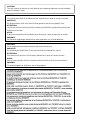 2
2
-
 3
3
-
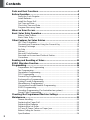 4
4
-
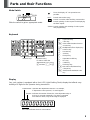 5
5
-
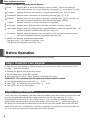 6
6
-
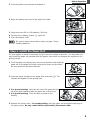 7
7
-
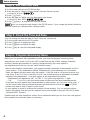 8
8
-
 9
9
-
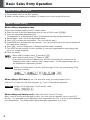 10
10
-
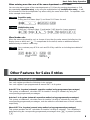 11
11
-
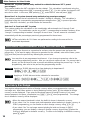 12
12
-
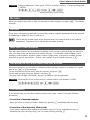 13
13
-
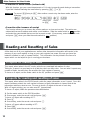 14
14
-
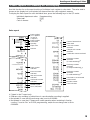 15
15
-
 16
16
-
 17
17
-
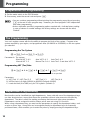 18
18
-
 19
19
-
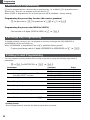 20
20
-
 21
21
-
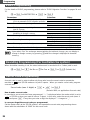 22
22
-
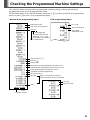 23
23
-
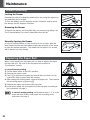 24
24
-
 25
25
-
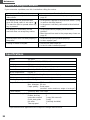 26
26
-
 27
27
-
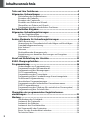 28
28
-
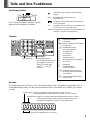 29
29
-
 30
30
-
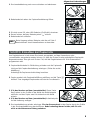 31
31
-
 32
32
-
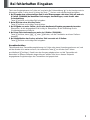 33
33
-
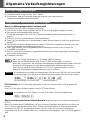 34
34
-
 35
35
-
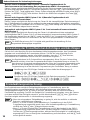 36
36
-
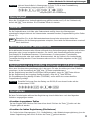 37
37
-
 38
38
-
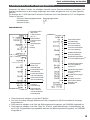 39
39
-
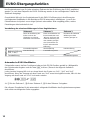 40
40
-
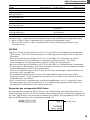 41
41
-
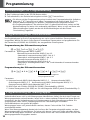 42
42
-
 43
43
-
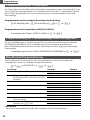 44
44
-
 45
45
-
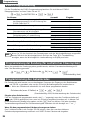 46
46
-
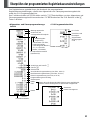 47
47
-
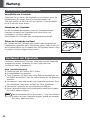 48
48
-
 49
49
-
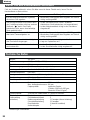 50
50
-
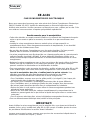 51
51
-
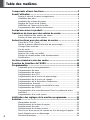 52
52
-
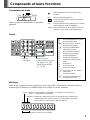 53
53
-
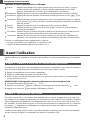 54
54
-
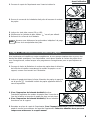 55
55
-
 56
56
-
 57
57
-
 58
58
-
 59
59
-
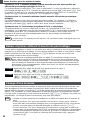 60
60
-
 61
61
-
 62
62
-
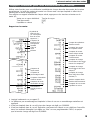 63
63
-
 64
64
-
 65
65
-
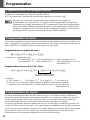 66
66
-
 67
67
-
 68
68
-
 69
69
-
 70
70
-
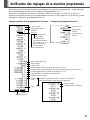 71
71
-
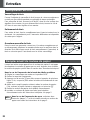 72
72
-
 73
73
-
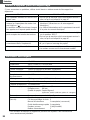 74
74
-
 75
75
-
 76
76
-
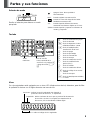 77
77
-
 78
78
-
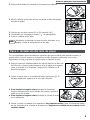 79
79
-
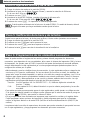 80
80
-
 81
81
-
 82
82
-
 83
83
-
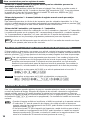 84
84
-
 85
85
-
 86
86
-
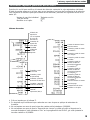 87
87
-
 88
88
-
 89
89
-
 90
90
-
 91
91
-
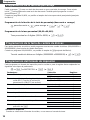 92
92
-
 93
93
-
 94
94
-
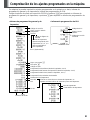 95
95
-
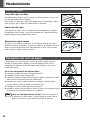 96
96
-
 97
97
-
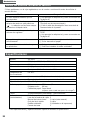 98
98
-
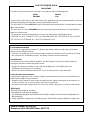 99
99
-
 100
100
in anderen Sprachen
- English: Sharp XE-A101 User manual
- français: Sharp XE-A101 Manuel utilisateur
- español: Sharp XE-A101 Manual de usuario
Verwandte Artikel
Andere Dokumente
-
Olivetti ECR7700 Plus SD Benutzerhandbuch
-
Olivetti ECR 7700LD eco Plus Bedienungsanleitung
-
Olivetti ECR 7700 Plus Bedienungsanleitung
-
Olympia CM 702. CM 711 Benutzerhandbuch
-
Olivetti Nettun 7000 Open Bedienungsanleitung
-
Olivetti CMS 340 EURO Bedienungsanleitung
-
Olivetti CMS 340 Bedienungsanleitung
-
Olivetti CMS 440 EURO Bedienungsanleitung
-
Olivetti CMS 440 Bedienungsanleitung
-
Olivetti CMS 140 Bedienungsanleitung